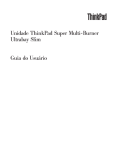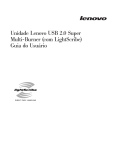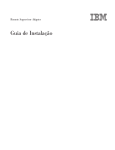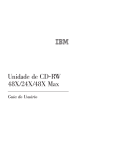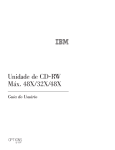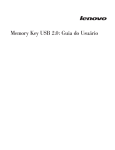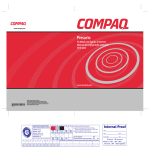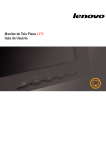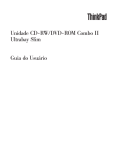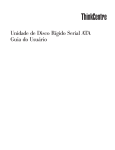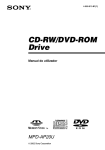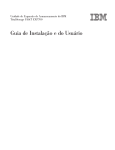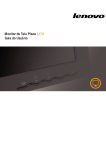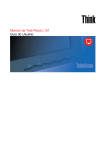Download Unidade USB 2.0 Super Multi
Transcript
Unidade USB 2.0 Super Multi-Burner Guia do Usuário Unidade USB 2.0 Super Multi-Burner Guia do Usuário Nota Antes de utilizar estas informações e o produto ao quais elas oferecem suporte, leia o Apêndice B, “Serviço e Suporte”, o Apêndice D, “Certificado de Garantia” e o Apêndice C, “Avisos”. Primeira Edição (Março de 2006) © Direitos Autorais Lenovo 2006. Portions © Direitos Autorais International Business Machines Corporation 2003. Todos os direitos reservados. Índice Segurança . . . . . . . . . . . . . . v Capítulo 5. Utilizando a Unidade USB 2.0 Super Multi-Burner . . . . . . . 5-1 Diretrizes Gerais de Segurança . . . . vii Antes de Iniciar . . . . . . . . . . . Cuidando da Unidade USB 2.0 Super Multi-Burner . . . . . . . . . . . Limpando a Unidade . . . . . . . . Utilizando Mídia . . . . . . . . . . Manuseando e Cuidando de um Disco . . Utilizando Mídia de DVD-RAM . . . . Utilizando CDs e DVDs . . . . . . . Utilizando CD-Rs e CD-RWs . . . . . Utilizando DVD-Rs, DVD+Rs, DVD+RWs e DVD-RWs . . . . . . . . . . . Instalando o Software . . . . . . . . . Utilizando o Direct-to-disc . . . . . . . Utilizando o Intervideo WinDVD Creator Plus Reproduzindo CDs de Áudio . . . . . . Windows 2000 . . . . . . . . . . Windows XP . . . . . . . . . . . Utilizando o WinDVD . . . . . . . . Suporte ao Sistema Operacional . . . . Códigos de Região do DVD . . . . . Iniciando o WinDVD . . . . . . . Copiando e Criando Imagem . . . . . . Manutenção . . . . . . . . . . Cabos de Alimentação e Adaptadores de Alimentação . . . . . . . . . . Extensões e Dispositivos Relacionados . Plugues e Tomadas . . . . . . . Baterias . . . . . . . . . . . Aquecimento e Ventilação do Produto . Segurança da Unidade de CD e DVD . . . . . . . . . vii . vii . . . . viii . . . . viii . . . . viii . . . . ix . . . . ix Sobre este Manual . . . . . . . . . . xi Registrando o Opcional . . . . . . . . . . xi Capítulo 1. Unidade USB 2.0 Super Multi-Burner . . . . . . . . . . . . 1-1 Descrição do Produto . . . . . . . . . . . Software Aplicativo . . . . . . . . . . . Requisitos de Hardware e Software . . . . . . Preparando para Utilizar a Unidade USB 2.0 Super Multi-Burner . . . . . . . . . . . . . . Configurações do Modo de Alimentação . . . . Configuração 1: Conectando a Unidade Utilizando Energia Própria com Adaptador de Corrente Alternada (Operação Completa) . . . Configuração 2: Conectando a Unidade Utilizando Alimentação por Barramento Padrão USB (Operação Limitada à Velocidade) . . . . 1-1 1-2 1-4 1-4 1-6 1-6 1-7 . . 5-1 . . . . . . . . . . . . . . . . . . . . . . . . . . Capítulo 6. Resolução de Problemas 5-1 5-1 5-1 5-2 5-2 5-2 5-3 . 5-3 . 5-3 . 5-4 . 5-5 . 5-5 . 5-5 . 5-7 . 5-9 . 5-10 . 5-10 . 5-11 . 5-11 6-1 Apêndice A. Especificações Sobre o Produto . . . . . . . . . . . . . . A-1 Capítulo 2. Cabeando a Unidade USB 2.0 Super Multi-Burner ao Computador Host . . . . . . . . . . . . . . . 2-1 Apêndice B. Serviço e Suporte . . . . B-1 Capítulo 3. Recursos . . . . . . . . 3-1 Apêndice C. Avisos . . . . . . . . . C-1 Capítulo 4. Instalação e Remoção do Hardware USB 2.0 Super Multi-Burner no Windows 2000 e Windows XP . . . 4-1 Removendo o Hardware USB 2.0 Super Multi-Burner . . . . . . . . . Windows 2000 . . . . . . . . Windows XP . . . . . . . . . Colocando a Mídia. . . . . . . . Ejetando a Mídia . . . . . . . . © Lenovo 2006. Portions © IBM Corp. 2003. . . . . . . . . . . . . . . . . . . . . 4-1 4-1 4-2 4-2 4-2 Suporte Técnico On-line . . . Suporte Técnico por Telefone . Marcas Registradas . . . . . . . . . . . . . . . . . . . . . . . C-2 . . D-4 Apêndice D. Certificado de Garantia Lista Mundial de Telefones . . . . . . . . B-1 . B-1 D-1 Apêndice E. Declaração de Conformidade da FCC (Federal Communications Commission) . . . . E-1 iii iv Unidade USB 2.0 Super Multi-Burner Guia do Usuário Segurança Before installing this product, read the Safety Information. Antes de instalar este produto, leia as Informações de Segurança. Pred instalací tohoto produktu si prectete prírucku bezpecnostních instrukcí. Læs sikkerhedsforskrifterne, før du installerer dette produkt. Ennen kuin asennat tämän tuotteen, lue turvaohjeet kohdasta Safety Information. Avant d’installer ce produit, lisez les consignes de sécurité. Vor der Installation dieses Produkts die Sicherheitshinweise lesen. Prima di installare questo prodotto, leggere le Informazioni sulla Sicurezza. Lees voordat u dit product installeert eerst de veiligheidsvoorschriften. Les sikkerhetsinformasjonen (Safety Information) før du installerer dette produktet. Antes de instalar este produto, leia as Informações sobre Segurança. Antes de instalar este producto lea la información de seguridad. © Lenovo 2006. Portions © IBM Corp. 2003. v Läs säkerhetsinformationen innan du installerar den här produkten. vi Unidade USB 2.0 Super Multi-Burner Guia do Usuário Diretrizes Gerais de Segurança Para reduzir o risco de acidentes pessoais e danos à propriedade, sempre observe as seguintes precauções. Manutenção Não tente consertar um produto você mesmo, a menos que tenha sido instruído a fazê-lo pelo Centro de Suporte ao Cliente. Utilize apenas um fornecedor de serviços que seja certificado a consertar o produto específico. Nota: Algumas peças podem receber upgrade ou serem substituídas pelo Cliente. Essas peças são denominadas Unidades Substituíveis pelo Cliente ou CRUs. A Lenovo identifica expressamente as CRUs dessa forma e fornece documentação com instruções, se apropriado, para que os clientes substituam essas peças. Você deve seguir corretamente todas as instruções ao executar essas substituições. Sempre certificar-se de que a alimentação esteja desligada e que o produto esteja desconectado de qualquer fonte de alimentação antes de tentar a substituição. Se tiver qualquer dúvida, entre em contato com o Centro de Suporte ao Cliente. Cabos de Alimentação e Adaptadores de Alimentação Utilize apenas os cabos de alimentação e os adaptadores de alimentação fornecidos pelo fabricante do produto. Jamais enrole um cabo de alimentação no adaptador de alimentação ou outro objeto. Isso pode causar fadiga ao cabo, fazendo com que ele se desencape, rache ou dobre. Isso pode apresentar um risco de segurança. Passe os cabos de alimentação por lugares em que neles não tropecem, não sejam pisados ou pressionados por objetos. Proteja o cabo e os adaptadores de alimentação de líquidos. Por exemplo, não deixe o cabo ou o adaptador de alimentação próximo a pias, baldes, banheiros ou em pisos limpos com produtos de limpeza líquidos. Líquidos podem causar curto-circuito, especialmente se o cabo ou o adaptador de alimentação sofreu fadiga com o uso impróprio. Líquidos também podem causar corrosão gradual dos terminais do cabo de alimentação e/ou terminais do conector no adaptador, que podem resultar eventualmente em superaquecimento. Conecte sempre os cabos de alimentação e os cabos de sinal na ordem correta e certifique-se de que todos os conectores do cabo de alimentação estejam segura e completamente conectados aos receptáculos. Não utilize adaptadores de alimentação que demonstrem corrosão nos pinos de entrada AC e/ou sinais de superaquecimento (como plástico deformado) na entrada AC ou em qualquer lugar no adaptador de alimentação. Não utilize cabos de alimentação nos quais os contatos elétricos nas duas extremidades apresentem sinais de corrosão ou superaquecimento ou onde o cabo de alimentação parece ter sido danificado de alguma forma. © Lenovo 2006. Portions © IBM Corp. 2003. vii Extensões e Dispositivos Relacionados Assegure-se de que as extensões, os protetores contra surto, as fontes de alimentação ininterruptas e os cabos de alimentação utilizados estejam de acordo com os requisitos elétricos do produto. Jamais sobrecarregue esses dispositivos. Se os cabos de alimentação forem utilizados, a carga não deverá exceder a taxa de entrada do cabo de alimentação de energia. Consulte um eletricista para obter informações adicionais se tiver dúvidas sobre cargas elétricas, requisitos de alimentação e taxas de entrada. Plugues e Tomadas Se um receptáculo (tomada de força) que você pretende utilizar com o computador parecer danificado ou corroído, não o utilize até que seja substituído por um eletricista qualificado. Não envergue ou modifique o plugue. Se o plugue estiver danificado, entre em contato com o fabricante para obter uma substituição. Alguns produtos estão equipados com um plugue de três pinos. Esse plugue se adapta apenas a uma tomada aterrada. Esse é um recurso seguro. Não danifique esse recurso de segurança ao tentar inseri-lo em uma tomada não aterrada. Se você não conseguir inserir o plugue em uma tomada, entre em contato com um eletricista para obter um adaptador de tomada aprovado ou para substituir a tomada por uma que permita esse recurso de segurança. Nunca sobrecarregue uma tomada. A carga total do sistema não deve exceder 80 por cento da taxa de circuito derivado. Consulte um eletricista para obter informações adicionais, se tiver perguntas sobre cargas de energia e taxas de circuito derivado. Certifique-se de que a tomada de força que você está utilizando esteja apropriadamente instalada, facilmente acessível e localizada próxima ao equipamento. Não estenda completamente os cabos de alimentação de maneira que tencione os cabos. Conecte e desconecte cuidadosamente o equipamento da tomada. Baterias Todos os computadores pessoais fabricados pela Lenovo contêm uma bateria redonda não recarregável que fornece energia ao clock do sistema. Além disso, muitos produtos móveis como PCs notebook utilizam um pacote de baterias recarregáveis para fornecer energia ao sistema quando em modo portátil. As baterias fornecidas pela Lenovo para utilização com o produto tiveram sua compatibilidade testada e devem ser substituídas apenas por peças aprovadas pela Lenovo. Nunca tente abrir ou consertar uma bateria. Não comprima, perfure ou incinere baterias nem faça curto-circuito dos contatos de metal. Não exponha a bateria à água ou outros líquidos. Recarregue o conjunto de baterias somente rigorosamente de acordo com as instruções fornecidas com a documentação do produto. O mau uso ou mau trato da bateria pode causar o superaquecimento, fazendo com que gases ou chamas sejam “expelidos” do conjunto de baterias ou célula moeda. Se a bateria estiver danificada ou se perceber que está descarregando ou ainda o acúmulo de materiais estranhos nas partes metálicas, pare de utilizá-la e peça substituição para o fabricante. Baterias podem ser danificadas quando permanecem sem uso por longos períodos de tempo. Em algumas baterias recarregáveis (especialmente baterias de lítio), a falta de uso no estado descarregado pode aumentar o risco de curto-circuito, que pode reduzir a vida da bateria e apresentar risco de segurança. Não deixe baterias de lítio recarregáveis completamente descarregadas ou armazene-as em um estado descarregado. viii Unidade USB 2.0 Super Multi-Burner Guia do Usuário Aquecimento e Ventilação do Produto Os computadores geram aquecimento quando ligados e quando as baterias estão sendo carregadas. Os PCs notebook podem gerar uma quantidade significativa de aquecimento devido ao seu tamanho compacto. Sempre siga essas precauções básicas: v Não deixe a base do computador sobre suas pernas ou em contato com qualquer parte de seu corpo durante muito tempo, enquanto o computador estiver em funcionamento ou carregando a bateria. O computador aquece um pouco durante a operação normal. O contato excessivo com o corpo pode causar desconforto ou, possivelmente, queimaduras na pele. v Não opere o computador ou carregue a bateria próximo a materiais inflamáveis ou em ambientes explosivos. v Slots de ventilação, ventiladores e/ou dissipadores de calor são fornecidos com o produto para segurança, conforto e operação confiável. Esses recursos podem inadvertidamente ser bloqueados quando o produto é colocado sobre uma cama, sofá, tapete ou outras superfícies flexíveis. Jamais bloqueie, cubra ou desative esses recursos. Segurança da Unidade de CD e DVD As unidades de CD e DVD giram os discos em uma alta velocidade. Se um CD ou DVD estiver rachado ou de alguma outra forma estiver fisicamente danificado, é possível que ele se quebre ou até mesmo despedace quando a unidade de CD for utilizada. Para proteger contra possíveis acidentes pessoais decorrentes dessa situação e para reduzir o risco de danos à máquina, faça o seguinte: v Sempre armazene os discos de CD/DVD em sua embalagem original v Sempre armazene os discos de CD/DVD ao abrigo da luz e em lugares frescos v Remova os discos de CD/DVD do computador quando não estiverem em uso. v Não envergue ou flexione os discos de CD/DVD ou force-os para dentro do computador ou de sua embalagem v Verifique se os discos de CD/DVD não estão rachados antes de cada utilização. Não utilize discos rachados ou danificados Diretrizes Gerais de Segurança ix x Unidade USB 2.0 Super Multi-Burner Guia do Usuário Sobre este Manual Este manual do usuário no CD incluído neste opcional descreve como configurar a Unidade Lenovo USB 2.0 Super Multi-Burner, como conectá-la a um computador pessoal e como operá-la. Leia também o manual de instruções do computador. O CD também inclui aplicativos de software para uso com a Unidade USB 2.0 Super Multi-Burner. Eles serão instalados automaticamente clicando neles. Leia atenciosamente este manual de instruções antes do uso para poder manusear e operar corretamente a Unidade USB 2.0 Super Multi-Burner. Este manual fornece instruções de instalação nos idiomas a seguir: v Português do Brasil v Tcheco v v v v v v v v v v Inglês Francês Alemão Italiano Japonês Chinês Simplificado Eslovaco Espanhol Chinês Tradicional Turco Registrando o Opcional Obrigado por adquirir este produto Lenovo. Reserve alguns minutos para registrar seu produto e fornecer informações que ajudarão a Lenovo a melhorar seus serviços. Seu feedback é fundamental para que possamos desenvolver produtos e serviços importantes para você, assim como melhores formas de comunicação. Registre seu opcional no Web site da Lenovo em: www.lenovo.com/register A Lenovo enviará informações e atualizações para o produto registrado, a menos que você indique no questionário do Web site que não deseja recebê-las. © Lenovo 2006. Portions © IBM Corp. 2003. xi xii Unidade USB 2.0 Super Multi-Burner Guia do Usuário Capítulo 1. Unidade USB 2.0 Super Multi-Burner Este capítulo contém instruções de instalação da Unidade Lenovo USB 2.0 Super Multi-Burner. Descrição do Produto A Unidade USB 2.0 Super Multi-Burner é uma unidade slimline de DVD e CD gravável que é conectada de forma rápida e prática ao seu computador por meio de uma conexão simples. Esta unidade está em conformidade com as especificações padrão de mercado para mídias DVD-RAM, DVD-RW, DVD-R, DVD+RW, DVD+R, DVD-R (camada dual), DVD+R (camada dupla), CD-RW e CD-R. A unidade é um dispositivo USB 2.0 e exige conexão com duas portas USB 2.0. Para obter mais informações sobre velocidades de gravação e leitura, vá para o Apêndice A, “Especificações Sobre o Produto”, na página A-1. Nota: A unidade é capaz de gravar até 5x mídia de DVD RAM e 4x de DVD+RW. Velocidades mais altas são suportadas em modo ″de leitura″. O pacote opcional inclui: v Unidade USB 2.0 Super Multi-Burner v 2 cabos USB padrão v Adaptador de corrente alternada Estados Unidos, Canadá, América Latina e Japão Todos os outros países v CD USB 2.0 Super Multi-Burner Drive Software and Guide Super © Lenovo 2006. Portions © IBM Corp. 2003. 1-1 v USB 2.0 Super Multi-Burner Quick Installation Guide (um) v Manuais de Informações de Segurança (dois) v Maleta para transporte Entre em contato com o fornecedor se algum item estiver faltando ou com defeito. Certifique-se de guardar o comprovante de compra e o material de embalagem. Eles podem ser necessários para a solicitação do serviço de garantia. Software Aplicativo O CD USB 2.0 Super Multi-Burner Software and User’s Guide Super contém o seguinte software: v Intervideo WinDVD Creator Plus Esse software permite gravar arquivos de vídeo em mídia de DVD-RW ou DVD-R que podem ser reproduzidos na maioria dos aparelhos de DVD independentes. Também é possível utilizar este software para editar e modificar seus próprios recursos de vídeo, antes da gravação. Se você tiver um dispositivo de captura analógico ou IEEE 1394 instalado no computador, poderá utilizar este software para gravar vídeo a partir de uma câmera. Peça de Computador Mínimo Ótimo Processador Intel Celeron 800 MHz Intel Pentium III 600 MHz Suporte de DVD Direto requer P4 1,6 GHz ou mais para condição de tempo real RAM 64 MB 128 MB Sistema Operacional Windows 2000 ou Windows XP Windows 2000 ou Windows XP Som Placa de som compatível com o Windows que suporte reprodução a 48 KHz Placa de som compatível com o Windows que suporte reprodução a 48 KHz (PCI recomendado) Vídeo AGP ou placa de gráfico PCI compatível com o Windows AGP ou placa de gráfico PCI compatível com o Windows (é recomendado suporte de sobreposição) Unidade de disco rígido v 70 MB para instalação v 70 MB para instalação v 620 MB para cada hora de vídeo qualidade VCD MPEG-1 v 620 MB para cada hora de vídeo qualidade VCD MPEG-1 v 2 GB para cada hora de vídeo qualidade DVD MPEG-2 v 2 GB para cada hora de vídeo qualidade DVD MPEG-2 1-2 Unidade USB 2.0 Super Multi-Burner Guia do Usuário Peça de Computador Outros Mínimo Ótimo Gravador de CD ou DVD são necessários para a gravação de VCD e DVD. É necessário um hardware apropriado para importar o vídeo de fontes externas, como câmeras DV e filmadoras Nota: O WinDVD Creator Plus pode importar e exportar conteúdo DivX com o DivX codec pré-instalado. DivX é uma marca registrada da DivX Networks, Inc. v Direct-to-Disc Esse software permite gravar diretamente em mídia de CD-RW, CD-R, DVD-RAM, DVD-RW e DVD-R utilizando a letra da unidade, como se você estivesse gravando em um disquete. Todos os tipos de formato de disco podem ser formatados pelo Direct-to-disc. Com o Direct-to-disc, você pode arrastar e soltar arquivos, criar novos diretórios ou salvar arquivos de qualquer aplicativo diretamente em sua USB 2.0 Super Multi-Burner. O Direct-to-Disc é instalado automaticamente como parte do Multimedia Center para Think Offerings. v UDF Reader Esse software permite utilizar mídias de DVD-RAM, DVD-RW e CD-RW em computadores com unidades de DVD. Ele permite também ler discos criados no Direct-to-disc em sistemas sem o Direct-to-disc instalado. v Multimedia Center para Think Offerings O Multimedia Center para Think Offerings é um software de masterização de disco que permite criar seus próprios discos de música ou dados a partir de arquivos do seu computador ou de outras mídias de disco, como CDs ou DVDs. Os discos de música criados com o Multimedia Center para Think Offerings tocarão em qualquer aparelho de CD, de casa, do carro ou no CD-ROM do computador. O Multimedia Center para Think Offerings também facilita a criação de discos de dados que podem ser lidos em qualquer leitora de disco apropriada de CD ou DVD. Nota: Alguns aparelhos de DVD não conseguem ler mídia CD-R. Consulte a documentação que acompanha sua unidade para obter informações sobre o tipo de mídia suportada. O Multimedia Center para Think Offerings orienta você, passo a passo, por todo o processo de gravação com Assistentes simples e uma intuitiva interface com o usuário. Utilizando o Multimedia Center para Think Offerings, você pode criar: – Cópias exatas de discos existentes - o recurso Exact Copy faz uma duplicata do seu disco mestre, transferindo o layout de disco do disco original para a sua mídia CD-R, CD-RW ou DVD. – Discos de dados arquivados na sua unidade de disco rígido – O recurso Make a Data Disc é utilizado para armazenar dados eletrônicos, tais como arquivos e aplicativos que residem na unidade de disco rígido do seu computador. Diferentes dos discos de música, os discos de dados são utilizados para armazenar arquivos que são legíveis somente em um computador e não podem ser reproduzidos no som de sua casa ou do carro — mesmo que o disco tenha arquivos de áudio. – Compilações musicais de arquivos WAV, MP3 ou WMA ou a partir de discos de música existentes – O recurso Make a Music Disc cria discos de música personalizados a partir de arquivos da sua unidade de disco rígido ou de discos de música existentes. O recurso CD music database pode marcar automaticamente seus arquivos com informações de monitoramento para ajudá-lo a organizar sua coleção. Nota: Consulte a Ajuda On-line do Multimedia Center para Think Offerings para obter mais informações sobre como Fazer uma Cópia Exata, Criar um Disco de Dados ou Criar um Disco de Áudio com o Multimedia Center para Think Offerings. Para iniciar o Multimedia Center para Think Offerings, conclua o seguinte procedimento: 1. Clique em Iniciar. Capítulo 1. Unidade USB 2.0 Super Multi-Burner 1-3 2. Clique em Programas. 3. Clique em Multimedia Center para Think Offerings para abrir a janela do software de gravação principal. v Intervideo WinDVD Esse software permite reproduzir vídeos em DVD no computador ou reproduzir arquivos de vídeo a partir da unidade de disco rígido. Nota: Algumas placas de vídeo, como FIREGL e Intergraph e 3dLabs, não suportam a reprodução de vídeo em DVD. Requisitos de Hardware e Software É necessário que o seguinte hardware esteja instalado em seu computador host para poder utilizar este opcional: v Uma ou duas portas USB 2.0 disponíveis Seu computador deve ter um dos seguintes sistemas operacionais instalados para utilizar este opcional: v Microsoft Windows XP v Microsoft Windows 2000 Professional (Service Pack 4 ou posterior) Nota: A unidade não funcionará corretamente se o Service Pack 4 ou posterior não estiver instalado. Preparando para Utilizar a Unidade USB 2.0 Super Multi-Burner Antes de utilizar a Unidade USB 2.0 Super Multi-Burner, siga o procedimento a seguir: 1. Certifique-se de que a Unidade USB 2.0 Super Multi-Burner esteja conectada adequadamente ao computador host. 2. Verifique os locais das funções na Unidade USB 2.0 Super Multi-Burner (consulte as figuras a seguir). 3. Insira o CD USB 2.0 Super Multi-Burner Drive Software and User’s Guide Super que acompanha este opcional para instalar o software de gravação de CD-R/CD-RW/DVD. 4. Dê um clique duplo no aplicativo que você deseja e siga as instruções da tela. 5. Verifique se a unidade opera normalmente e guarde a garantia fornecida em um local seguro depois de preenchê-lo. A seguir, os locais das funções na Unidade USB 2.0 Super Multi-Burner do host: 1-4 Unidade USB 2.0 Super Multi-Burner Guia do Usuário 1 Bandeja de disco 2 Conectores USB 3 Conector DC IN 4 Indicador de energia Coloque firmemente a mídia com a etiqueta voltada para cima na bandeja de disco. Atenção: Pressione a mídia de CD/DVD até que ela se encaixe com um clique e fique presa no centro. Insira o plugue do cabo USB dedicado fornecido. Conecte ao conector DC IN o adaptador de corrente alternada fornecido. O LED verde indica o status de alimentação e os estados de operação da unidade. v O LED está aceso: quando a unidade está conectada a qualquer configuração de alimentação suportada e à porta USB de seu computador. 5 Ejeção de emergência v O LED está apagado: quando a unidade não está conectada à porta USB. Ao ejetar a mídia com a energia desligada, insira um clipe de papel no orifício de ejeção de emergência para abrir a bandeja de disco. 45 mm 1,8 Pol. 6 Botão de ejeção Atenção: Certifique-se de que a energia esteja desligada ao utilizar a ejeção de emergência. Utilize o botão de ejeção em vez da ejeção de emergência, exceto em uma emergência. Pressione esse botão para abrir a bandeja de disco. Atenção: Um mecanismo de trava elétrica é utilizado nesta unidade para que uma operação incorreta não abra a bandeja de disco durante a gravação. Certifique-se de que a energia esteja ligada e de que a unidade não esteja em operação antes de pressionar o botão de ejeção para abrir a bandeja de disco. Se a bandeja de disco não puder ser aberta mesmo quando o botão de ejeção for pressionado ou se ela precisar ser aberta quando não houver energia fornecida do adaptador de corrente alternada, utilize o orifício de ejeção de emergência 5 na parte frontal da unidade. Verifique se nada está colocado na frente da bandeja de disco ao ejetar. Quando a ejeção normal não é possível, aparece uma mensagem de erro no computador. Quando a ejeção não for executada normalmente, abra a bandeja de disco manualmente e feche-a firmemente. 7 Indicador de atividade O LED pisca: durante leitura ou gravação de dados. Capítulo 1. Unidade USB 2.0 Super Multi-Burner 1-5 Configurações do Modo de Alimentação Esta seção fornece instruções de instalação para as seguintes configurações: v Configuração 1: conectando a unidade utilizando energia própria com adaptador de corrente alternada (operação completa) v Configuração 2: conectando a unidade utilizando alimentação por barramento padrão USB (operação limitada à velocidade) USB PWR IN Consulte o diagrama acima ao configurar sua unidade Configuração 1: Conectando a Unidade Utilizando Energia Própria com Adaptador de Corrente Alternada (Operação Completa) Essa configuração é utilizada ao conectar à energia AC (utilize o adaptador fornecido com a unidade). Requisitos v Um cabo USB padrão (fornecido com este opcional). v Adaptador de corrente alternada (fornecido com este opcional). Especificações Mídias de CD e DVD de leitura e gravação são suportadas. Velocidades de Leitura para Configuração 1 Mídia Velocidade Máxima c/ Adaptador de Corrente Alternada DVD-ROM (Camada única) 8x CAV DVD-R (4,7 GB) 8x DVD+R 8x CD-ROM 24x CD-R 24x CD-RW 20x CD-DA (DAE) 20x CAV Velocidades de Gravação para Configuração 1 Mídia Velocidade de Gravação c/ Adaptador de Corrente Alternada DVD-R 8x ZCLV DVD-RW 4x ZCLV DVD+R 8x ZCLV DVD+RW 4x ZCLV DVD+RW 4x ZCLV CD-R 24x ZCLV 1-6 Unidade USB 2.0 Super Multi-Burner Guia do Usuário Mídia Velocidade de Gravação c/ Adaptador de Corrente Alternada CD-RW 16x ZCLV Nota: Para obter mais informações, consulte o Apêndice A, “Especificações Sobre o Produto”, na página A-1. Para conectar a Unidade USB 2.0 Super Multi-Burner ao sistema utilizando energia própria com adaptadores de corrente alternada, faça o seguinte: Figura 1-1. Configuração 1: Configuração de Alimentação Própria (Adaptador de Corrente Alternada) Nota: A ilustração à esquerda se aplica a EUA/Canadá/América Latina/Japão. Nota: A ilustração à direita se aplica a todos os outros países. 1. Ligue o computador. 2. Utilizando o cabo USB, insira o plugue do cabo 2 no conector USB da unidade. Conecte a fonte de alimentação 4 a uma tomada. 3. Conecte o adaptador de corrente alternada ao conector DC IN 1 na Unidade USB 2.0 Super Multi-Burner. 4. Conecte o conector USB padrão 3 à porta USB de seu computador. Configuração 2: Conectando a Unidade Utilizando Alimentação por Barramento Padrão USB (Operação Limitada à Velocidade) Requisitos v Dois cabos USB padrão (fornecidos com este opcional). v Duas portas USB livres, disponíveis em seu sistema. Especificações Leitura e gravação de mídia de CD e DVD são suportadas. Velocidades de Leitura para Configuração 2 Mídia Velocidade Máxima com Alimentação por Barramento Padrão USB DVD-ROM (Camada única) 4x CAV DVD-R (4,7 GB) 4x Capítulo 1. Unidade USB 2.0 Super Multi-Burner 1-7 DVD+R 4x CD-ROM 10x CD-R 10x CD-RW 10x CD-DA (DAE) 10x CAV Velocidades de Gravação para Configuração 2 Mídia Alimentação por Barramento Padrão USB DVD-R 2x CLV DVD-RW 2x CLV DVD+R 2,4x CLV DVD+RW 2,4x CLV CD-R 4x CLV CD-RW 10x CLV Essa configuração é utilizada ao conectar duas portas USB padrão no host à porta USB padrão à porta de alimentação USB na unidade. Consulte a figura a seguir durante a instalação. Figura 1-2. Configuração 2: Configuração de Alimentação por Barramento USB Padrão 1. Ligue o computador. 2. Conecte os conectores USB padrão 3 e 4 à porta USB de seu computador. 3. Utilizando o cabo USB, insira os plugues 1 e 2 do cabo aos conectores USB da unidade. Nota: Certifique-se de conectar o plugue 2 do cabo ao conector USB da unidade por último. 1-8 Unidade USB 2.0 Super Multi-Burner Guia do Usuário e Capítulo 2. Cabeando a Unidade USB 2.0 Super Multi-Burner ao Computador Host Os diagramas a seguir podem ser úteis ao cabear a Unidade USB 2.0 Super Multi-Burner ao seu computador host. Observe que estes diagramas podem ser um pouco diferentes de seu hardware. Cabeando Utilizando o Adaptador de Energia AC 5 1 2 3 4 5 Conector USB Unidade USB 2.0 Super Multi-Burner Adaptador de corrente alternada Montagem do cabo USB padrão Computador ThinkPad típico Figura 2-1. Configuração do Adaptador de Energia AC © Lenovo 2006. Portions © IBM Corp. 2003. 2-1 Cabeando a Alimentação por Barramento USB 1 Unidade USB 2.0 Super Multi-Burner 2 Conectores USB 3 Computador ThinkPad típico Figura 2-2. Para Configuração de Cabeamento Típico 1 Unidade USB 2.0 Super Multi-Burner 2 Montagem do cabo USB padrão 3 Computador ThinkPad Xseries Figura 2-3. Para Cabeamento a um Computador Notebook ThinkPad Xseries 2-2 Unidade USB 2.0 Super Multi-Burner Guia do Usuário Capítulo 3. Recursos A lista a seguir contém os recursos da Unidade USB 2.0 Super Multi-Burner: v Conexão fácil Como este produto incorpora a interface de acordo com o padrão USB 2.0 de alta velocidade, ele pode ser conectado ou desconectado do computador facilmente mesmo quando a energia do computador está ligada. Acopladores e replicadores de porta com energia AC são suportados. v Conformidade com mídia fabricada pela maioria dos fabricantes de mídia Esse produto ajusta-se bem a quase toda a mídia de CD e DVD fabricada pela maioria de fabricantes de mídia e a mídia gravada por ele realiza uma gravação de altíssima qualidade. Portanto, essa unidade pode ser utilizada sem maiores preocupações com problemas de compatibilidade. v Incorporação da função de prevenção de subexecução de buffer Este produto incorpora a função de prevenção de subexecução de buffer que ajuda a evitar erros de subexecução de buffer que causam defeito na gravação na mídia de CD e DVD. v Carregamento da bandeja Este produto possui um mecanismo de carregamento da bandeja que permite carregar e ejetar um disco com facilidade. A bandeja pode ser aberta manualmente ou utilizando software que funciona com o computador. v Configurações de alimentação Essa unidade funciona com as seguintes configurações de alimentação: – Operação Completa Quando conectada à energia AC (utilize o adaptador enviado com a unidade) – Operação de Velocidade Limitada Quando conectada a duas portas USB padrão (utilize a montagem dos cabos com dois conectores USB padrão) © Lenovo 2006. Portions © IBM Corp. 2003. 3-1 3-2 Unidade USB 2.0 Super Multi-Burner Guia do Usuário Capítulo 4. Instalação e Remoção do Hardware USB 2.0 Super Multi-Burner no Windows 2000 e Windows XP Os sistemas operacionais Windows 2000 e Windows XP têm os drivers nativos para a unidade USB 2.0 Super Multi-Burner. Portanto, quando essa unidade for conectada, o Windows instalará automaticamente o driver apropriado e a unidade estará pronta para ser utilizada. Não é necessário executar procedimentos especiais de instalação ou remoção. Atenção: v Esta unidade será reconhecida como ″USB 2.0 Super Multi-Burner″ pelo Gerenciador de Dispositivos do Windows. v Nos sistemas operacionais Windows 2000, o Service Pack 4 ou posterior deverá ser instalado. Removendo o Hardware USB 2.0 Super Multi-Burner A ″conexão automática″ é suportada para a conexão entre o cabo USB e o computador; portanto, não será necessário desligar o computador ao remover a unidade USB 2.0 Super Multi-Burner. Siga o procedimento a seguir para remover a unidade USB 2.0 Super Multi-Burner no Windows 2000 e no Windows XP. Atenção: Não remova e reconecte a unidade ao computador em sucessão rápida. A unidade pode não ser reconhecida. Reconecte-a aproximadamente 20 segundos após a remoção. Utilize o ícone Bandeja para esse procedimento. Windows 2000 1. Saia do programa que utiliza a unidade. 2. Confirme se o indicador de gravação da unidade está desligado. 3. Clique no ícone Remove na bandeja. 4. Selecione a unidade de remoção. Neste caso, selecione o nome atribuído à unidade (D: nesta figura). 5. A janela de confirmação Safe to Remove Hardware aparece. Clique no botão OK. 6. Remova o plugue do cabo USB do terminal USB do computador. © Lenovo 2006. Portions © IBM Corp. 2003. 4-1 Nota: A mensagem indicada anteriormente pode ser diferente dependendo das versões do sistema operacional. Consulte o manual de instrução do computador ou do sistema operacional para obter detalhes. Windows XP 1. Saia do programa que utiliza a unidade. 2. Confirme se o indicador de gravação da unidade está desligado. 3. Clique no ícone Remove na bandeja. 4. Selecione a unidade de remoção. Neste caso, selecione o nome atribuído à unidade (D: nesta figura). 5. A janela de confirmação Safe to Remove Hardware aparece. Clique no botão OK. 6. Remova o plugue do cabo USB do terminal USB do computador. Nota: A mensagem indicada anteriormente pode ser diferente dependendo das versões do sistema operacional. Consulte o manual de instrução do computador ou do sistema operacional para obter detalhes. Colocando a Mídia 1. Pressione o botão de ejeção da unidade para abrir a bandeja do disco. 2. Coloque a mídia na bandeja com o rótulo voltado para cima. Alinhe o orifício central do disco com o grampo no centro da bandeja e ajuste o disco firmemente pressionando a parte externa do orifício central. 3. Feche a bandeja do disco com cuidado e pressione-a para até que fique completamente travada. 4. Quando a bandeja do disco estiver fechada corretamente, a mídia será reconhecida e poderá ser utilizada depois que o indicador de atividade piscar por alguns segundos. Ejetando a Mídia 1. Pressione o botão de ejeção da unidade para abrir automaticamente a bandeja do disco. 2. Levante a borda do disco cuidadosamente da bandeja enquanto pressiona a seção central do grampo. 3. Feche a bandeja do disco com cuidado até que a tampa esteja completamente fechada. Verifique se a tampa está firmemente travada. 4-2 Unidade USB 2.0 Super Multi-Burner Guia do Usuário Capítulo 5. Utilizando a Unidade USB 2.0 Super Multi-Burner Esta seção fornece informações sobre como manipular, carregar e cuidar de mídias e da unidade USB 2.0 Super Multi-Burner. Antes de Iniciar Para obter melhores resultados, releia as seguintes instruções antes de utilizar a unidade: v Não mova o computador host nem a unidade durante formatação ou gravação de um disco, visto que isso poderá causar erros de dados. Além disso, diminua a digitação durante a formatação ou gravação em um disco, pois isso também pode causar erros de dados. v Mantenha o computador host e a unidade USB sobre uma superfície plana durante gravação em um disco. v Desative os protetores de tela. O uso de um protetor de tela pode interromper o processo de formatação e gravação. v Não coloque o computador Host no modo de hibernação ou suspensão durante a gravação em um disco. Nota: Os resultados de leitura e gravação da unidade dependem da qualidade e das características da mídia de DVD ou CD utilizada. Cuidando da Unidade USB 2.0 Super Multi-Burner Para proteger a unidade durante a operação, tome as seguintes precauções: v Remova o disco da unidade antes de movê-la. v Não insira objetos estranhos na unidade. v Não empilhe objetos na unidade. v Não remova a tampa da unidade ou tente fazer reparos. v Não pressione fortemente na parte superior da unidade. v Não opere a unidade sob quaisquer uma das seguintes condições: – Temperatura alta, umidade alta ou luz direta do sol – Vibração excessiva, choque repentino ou superfície inclinada – Poeira excessiva Limpando a Unidade Limpe manchas da unidade com um pano macio. Se a mancha for persistente, utilize um pano umedecido com detergente neutro diluído depois de torcê-lo para retirar toda a água. O derramamento de líquido na unidade poderá causar um malfuncionamento grave, um choque elétrico ou incêndio. Ao limpar com líquido, certifique-se de remover o adaptador de corrente alternada fornecido da tomada depois de desconectar a unidade do computador. Não aplique solventes como benzina ou thinner. Os produtos de limpeza químicos para uso doméstico ou industrial podem danificar o revestimento da unidade. Utilizando Mídia Esta seção contém informações sobre como utilizar a unidade USB 2.0 Super Multi-Burner. © Lenovo 2006. Portions © IBM Corp. 2003. 5-1 Manuseando e Cuidando de um Disco Manuseie e limpe os discos com cuidado, especialmente tipos de mídia graváveis, como discos de CD-R e CD-RW, para que eles permaneçam legíveis. Você pode prolongar a vida útil dos discos tomando as seguintes precauções: v v v v v v v v v v v v Sempre guarde os discos em seus pacotes originais. Nunca exponha os discos à luz solar direta. Sempre mantenha os discos longe de fontes diretas de calor. Remova os discos do computador quando não estiverem em uso. Verifique se há danos nos discos ANTES de cada uso. IMPORTANTE: Não utilize discos com defeitos. Não force os discos no computador ou pacote. Não dobre ou entorte os discos flexíveis. Não utilize produtos de limpeza comerciais para limpar os discos. Não escreva na superfície dos discos. Segure os discos pelas bordas ou pelo orifício central. Não toque na superfície dos discos. Para remover poeira ou marcas de dedos, limpe os discos do centro para a borda com um pano macio e sem fiapos. Atenção: Limpar um disco fazendo movimentos circulares pode causar perda de dados. Utilizando Mídia de DVD-RAM A mídia de DVD-RAM está disponível nas versões de face única e dupla face. As versões de 2,6 GB e 4,7 GB estão disponíveis em face única. A versão de 9,4 GB está disponível em dupla face. Para acessar os dados nos dois lados da mídia, você deve remover a mídia da unidade, virá-la e reinseri-la na unidade. Mídia de DVD-RAM deve ser removida do cartucho antes de utilizar esta unidade. Utilizando CDs e DVDs Complete o seguinte procedimento para ler um disco de dados: 1. Ligue o computador. 2. Pressione o botão Eject (Ejetar) na parte frontal da unidade. 3. Insira um disco na bandeja com o rótulo voltado para cima. 4. Feche a unidade fechando cuidadosamente a bandeja do disco. 5-2 Unidade USB 2.0 Super Multi-Burner Guia do Usuário 5. Aguarde até que o indicador de atividade da unidade pare de piscar e fique continuamente aceso. 6. Dê um clique duplo no ícone CD-ROM ou DVD-RAM/DVD-R/DVD-RW. Utilizando CD-Rs e CD-RWs A unidade host USB 2.0 Super Multi-Burner pode gravar em discos CD-R e CD-RW. Os discos de CD-R não podem ser apagados, mas podem ser utilizados com unidades de CD-ROM padrão e reprodutores de CD. Você pode utilizar discos de CD-R para gravar trilhas de áudio, armazenar dados, arquivar arquivos e copiar arquivos de um outro CD. Discos CD-RW podem ser apagados e regravados, mas podem ser utilizados apenas com unidades de DVD-ROM e de CD-ROM compatíveis com CD-RW e MR (Multi-Read) mais novas. Você pode utilizar discos de CD-RW para fazer backup, armazenar e atualizar arquivos ou copiar arquivos de um outro CD. Notas: 1. Os discos de CD-R são reproduzíveis em reprodutores de CD de áudio. Os discos de CD-RW não são reproduzidos na maioria dos reprodutores de CD de áudio. 2. O software incluído com esta unidade não ativa os recursos de gravação na unidade de CD com os sistemas operacionais DOS, Windows 3.x ou OS/2®. 3. A gravação de mídia de CD-RW Ultra Speed é suportada. Para obter mais informações sobre como utilizar o software, consulte as informações de ajuda do Multimedia Center para Think Offerings e do Direct-to-disk no CD USB 2.0 Super Multi-Burner Software and User’s Guide Super. Utilizando DVD-Rs, DVD+Rs, DVD+RWs e DVD-RWs A unidade USB 2.0 Super Multi-Burner pode gravar em discos de DVD-R e DVD-RW. Os discos DVD-R não podem ser apagados, mas podem ser utilizados com unidades de DVD-ROM padrão e reprodutores de DVD. Você pode utilizar os discos DVD-R para gravar faixas de áudio, armazenar dados, arquivar e copiar arquivos de outro DVD. Mídia de camada dupla ou dual permite armazenar até 8,5 GB. Discos DVD-RW podem ser apagados e regravados, mas podem ser utilizados apenas com unidades de DVD-ROM compatíveis com DVD-RW e MR (Multi-Read) mais novas. Você pode utilizar discos DVD-RW para fazer backup, armazenar e atualizar arquivos ou copiar arquivos de outro DVD. Para obter mais informações sobre como utilizar o software, consulte as informações de ajuda do Multimedia Center para Think Offerings e do Direct-to-disc no CD USB 2.0 Super Multi-Burner Software and User’s Guide Super. Instalando o Software Uma vez conectada a unidade USB 2.0 Super Multi-burner, você poderá instalar o software aplicativo pelo CD USB 2.0 Super Multi-burner Drive User’s Guide and Software. Para fazer isso, siga este procedimento: 1. Insira o CD USB 2.0 Super Multi-burner User’s Guide and Software na unidade Super Multi-burner. 2. O CD deverá ser iniciado automaticamente. Se for, vá para a Etapa 5. 3. Se o CD não for iniciado automaticamente, clique em Iniciar e depois em Executar. 4. Na caixa Executar, digite e:\launch.bat, em que e é a letra da unidade USB 2.0 Combo. 5. Se você obtiver um aviso do Internet Explorer sobre scripts maliciosos, clique com o botão direito do mouse na barra de aviso e selecione Permitir conteúdo bloqueado. Capítulo 5. Utilizando a Unidade USB 2.0 Super Multi-Burner 5-3 6. 7. 8. 9. Selecione Software na barra do navegador do lado esquerdo. Marque as caixas pelos aplicativos de software que você deseja instalar. Clique em Ir. O software selecionado será instalado instantaneamente. Reinicialize após a mensagem de conclusão. Nota: O software de leitora UDF é fornecido para permitir que outros computadores leiam os discos do Direct-to-Disc criados pela unidade USB 2.0 Super Multi-burner. Não o instale no mesmo computador da unidade USB 2.0 Super Multi-burner. Nota: Se o software não for instalado silenciosamente, você poderá selecionar instalações interativas de pacotes individuais na linha final da página do instalador. Nota: O Direct-to-disc é instalado como parte do Multimedia Center para Think Offerings. Ele poderá ser desinstalado separadamente, se não for necessário. Utilizando o Direct-to-disc O Direct-to-disc é fornecido para que você possa gravar dados na mídia de CD-R, CD-RW, DVD-RAM, DVD-RW e DVD-R. As mídias DVD-RAM, DVD-RW, CD-RW , DVD-R e CD-R podem ser gravadas várias vezes (os dados em mídia DVD-R e CD-R podem ser anexados até que esses discos estejam cheios). Para formatar e gravar na mídia de DVD-R, CD-R, DVD-RAM, DVD-RW ou CD-RW: 1. Insira um disco na unidade. 2. Dê um clique duplo em Meu Computador. Clique com o botão direito do mouse na letra da unidade Host USB 2.0 Super Multi-Burner. 3. Clique em Formatar. O tempo de formatação irá variar, dependendo do processo de formatação que você utilizar (Rápida ou Completa). 4. Após a conclusão da formatação, você poderá arrastar e soltar arquivos no ícone da unidade Host USB 2.0 Super Multi-Burner ou mover arquivos no Windows Explorer. Para tornar a mídia de CD-R compatível em outros computadores: 1. Dê um clique duplo em Meu Computador. Clique com o botão direito do mouse na letra da unidade USB 2.0 Super Multi-Burner. 2. Clique em Tornar Compatível. Para utilizar mídia de DVD-RAM, DVD-RW ou CD-RW formatada em UDF em outros computadores, uma leitora UDF foi incluída no CD USB 2.0 Super Multi-Burner Software and User’s Guide Super. Para utilizá-la, siga este procedimento: 1. Insira o CD USB 2.0 Super Multi-Burner Software and User’s Guide Super na unidade de CD ou DVD do computador com o qual você deseja utilizar discos formatados em UDF. 2. Clique em Iniciar. 3. Clique em Executar. 4. Digite e:\UDF\language, em que e é a letra da unidade USB 2.0 Super Multi-Burner e language é o seu idioma. 5. Clique em OK. 6. Dê um clique duplo em SETUP.EXE e siga as instruções na tela. Nota: A leitora UDF só é necessária em sistemas que não têm outro programa Direct-to-disc para CD-RW ou DVD-RW instalado. 5-4 Unidade USB 2.0 Super Multi-Burner Guia do Usuário Utilizando o Intervideo WinDVD Creator Plus Com o Intervideo WinDVD Creator Plus, você pode capturar, editar e gravar arquivos de vídeo e áudio. Você também pode utilizar o Intervideo WinDVD Creator Plus para criar e gravar vídeos em DVD, utilizando seus próprios arquivos de vídeo e áudio. Para obter informações mais detalhadas sobre os recursos do Intervideo’s WinDVD Creator Plus, vá para o WinDVD Creator Plus User’s Guide no CD USB 2.0 Super Multi-Burner Software and User’s Guide Super. As áreas de função principal dentro da janela principal do WinDVD Creator Plus são “Capture,” “Edit,” “Author,” e “Make Movie”. A partir dessas funções, você pode importar e editar seus próprios arquivos de vídeo e áudio e, em seguida, salvá-los em qualquer formato suportado. Os formatos suportados incluem MPEG-1, MPEG-2, ASF, WMV e AVI. Quando você tiver preparado seus arquivos de vídeo e áudio, passando pelas etapas “Capture” e “Edit”, você pode adicionar um menu personalizado a partir da função “Author”. Você pode importar suas próprias imagens estáticas para utilizá-las como plano de fundo do menu ou selecionar uma das amostras de imagem. Quando seu filme estiver pronto, prossiga em “Make Movie” onde você pode selecionar o formato de saída e o padrão de vídeo utilizados na criação do seu filme. Grave seu filme no disco ou salve-o no disco rígido para gravar depois. Se você utilizar o WinDVD Creator Plus para criar uma imagem de DVD no seu disco rígido, você pode selecionar “Load Image to Burn” no menu Project. O WinDVD Creator Plus também oferece a capacidade de gravar um vídeo diretamente na mídia gravável do DVD, utilizando o “Disk Manager.” Isso é feito sem utilizar qualquer espaço adicional no seu disco rígido. Com o Disk Manager você pode capturar um vídeo novo ou utilizar arquivos de vídeo que você já tem e, em seguida, concluir seu filme criando um menu personalizado. Seu filme pode ser criado em formatos de vídeo +VR ou –VR. Por meio do Disk Manager você pode editar seu filme a qualquer hora, adicionando ou excluindo segmentos do vídeo ou alterando seu menu personalizado. Nota: A renderização de layouts grandes pode levar várias horas, dependendo da potência do processador e da velocidade do disco rígido de seu PC host. Reproduzindo CDs de Áudio Utilize o Windows Media Player ou o software de reprodução de CD de áudio, como o Microsoft CD Player, para reproduzir o CD de áudio utilizando a unidade. O método de operação é diferente dependendo do software e das versões. Consulte o manual de operação do computador ou do software para obter detalhes. Windows 2000 No Windows Media player, você localizará a caixa de opções Digital Playback (Reprodução Digital) quando clicar na guia CD Audio (CD de Áudio), na janela Options (Opções), conforme mostrado na figura a seguir. Capítulo 5. Utilizando a Unidade USB 2.0 Super Multi-Burner 5-5 Além disso, você localizará a caixa de opções Enable digital audio for this CD-ROM device with this USB 2.0 Super Multi-Burner Drive (Ativar áudio digital para este dispositivo de CD-ROM com esta Unidade USB 2.0 Super Multi-Burner), na propriedade USB 2.0 Super Multi-Burner do Gerenciador de Dispositivos, conforme mostrado na figura a seguir. Quando não houver item de definição para a reprodução digital no software do reprodutor, tente a definição anterior. 5-6 Unidade USB 2.0 Super Multi-Burner Guia do Usuário Nota: As janelas indicadas anteriormente podem ser diferentes dependendo das versões do sistema operacional. Consulte o manual de instrução do computador ou do sistema operacional para obter detalhes. Windows XP No Windows Media Player, você localizará a caixa de opções Digital Playback (Reprodução Digital) quando clicar na guia CD Audio (CD de Áudio), na janela Properties (Propriedades), conforme mostrado Capítulo 5. Utilizando a Unidade USB 2.0 Super Multi-Burner 5-7 na figura a seguir. Além disso, você localizará a caixa de opções Enable Digital Music CD with this USB 2.0 Super Multi-Burner Drive (Ativar CD de Música Digital com esta Unidade USB 2.0 Super Multi-Burner), na propriedade USB 2.0 Super Multi-Burner do Gerenciador de Dispositivos, conforme mostrado na figura a seguir. Quando não houver item de definição para a reprodução digital no software do reprodutor, tente a definição anterior. 5-8 Unidade USB 2.0 Super Multi-Burner Guia do Usuário Nota: As janelas indicadas anteriormente podem ser diferentes dependendo das versões do sistema operacional. Consulte o manual de instrução do computador ou do sistema operacional para obter detalhes. Utilizando o WinDVD Depois de instalar a unidade Super Multi-burner e o software WinDVD, você poderá assistir a um filme em DVD. Antes de assistir, talvez seja necessário atualizar o software do sistema operacional e definir o código de região do DVD. Capítulo 5. Utilizando a Unidade USB 2.0 Super Multi-Burner 5-9 Suporte ao Sistema Operacional Os pré-requisitos para que o WinDVD funcione são Internet Explorer 5 e DirectX 8.1. Esses componentes não estão presentes em todos os sistemas operacionais Microsoft. Esta seção lista as etapas necessárias para atualizar os diferentes sistemas operacionais para permitir reprodução de DVD. 1. Windows Server 2003 e Windows Server 2000: você deve instalar o último service pack, o Internet Explorer 5 e o DirectX. 2. Windows 98 Second Edition e Windows Me: você deve instalar o DirectX. 3. Windows 2000: você deve instalar o service pack 4 ou superior e o DirectX. Códigos de Região do DVD Os códigos de região dos DVDs protegem seu conteúdo. O mundo é dividido em seis regiões e determinado conteúdo só pode ser exibido na região adequada. Por exemplo, o conteúdo da Região 1 só pode ser exibido nos Estados Unidos e Canadá. O WinDVD também é de região específica. Verifique o código de região do conteúdo olhando no símbolo do código de região, na parte de trás da embalagem do conteúdo. Código de Região Região 1 Estados Unidos e Canadá 2 Europa, Oriente Médio, África do Sul e Japão 3 Sudeste da Ásia, Taiwan, Coréia 4 América Latina, Austrália, Nova Zelândia 5 Antiga União Soviética, África do Norte, Índia 6 República Popular da China Inicie o WinDVD inserindo o DVD na unidade. O código de região é automaticamente definido e você pode exibir o filme. Essa é a definição inicial. Depois que o código de região tiver sido definido, se você inserir um DVD com um código de região diferente, a alteração será solicitada. O código de região da definição inicial pode ser alterado até quatro vezes. Após o código ser alterado de sua definição inicial por quatro vezes, ele ficará fixo e não poderá mais ser alterado. Depois disso, você só poderá reproduzir o conteúdo do DVD nessa região. Para exibir o status de código de região, clique no botão WinDVD Properties na interface com o usuário do WinDVD. A guia General contém essas informações. Para alterar o código de região, proceda da seguinte maneira: 1. Ligue o computador e inicie o sistema operacional. 2. Clique em Iniciar. 3. Selecione Programas. 4. Clique em Intervideo WinDVD. 5. Clique no ícone Properties para abrir a janela Properties. 6. Clique na guia General Properties. 7. Insira uma única região do DVD da nova região. 8. Selecione o código de região correto para seu país. 9. Clique em OK. 5-10 Unidade USB 2.0 Super Multi-Burner Guia do Usuário Iniciando o WinDVD Para iniciar o WinDVD, conclua o seguinte procedimento: 1. Clique em Iniciar. 2. Clique em Programas. 3. Clique em InterVideo WinDVD para abrir a janela de reprodução de filmes em DVD. Para obter mais informações sobre como executar o reprodutor de filmes em DVD, consulte as informações de ajuda do WinDVD no CD USB 2.0 Super Multi-Burner Software and User’s Guide Super. Se quiser assistir a um filme em DVD na televisão, consulte a informações on-line fornecidas com o computador. Notas: 1. O computador foi configurado para fornecer reprodução de áudio e vídeo da mais alta qualidade obtida com os recursos de sistema disponíveis. Você pode alterar as definições padrão alterando a definição de resolução de vídeo dentro do Painel de Controle. Alguns sistemas não possuem recursos suficientes para fornecer reprodução de áudio e vídeo com qualidade total em todas as definições de resolução. Se o desempenho da reprodução for de má qualidade, ajuste a resolução para uma definição mais baixa. 2. As correntes de áudio ou vídeo são decodificadas por software. Os subsistemas de áudio e vídeo precisam estar totalmente funcionais e ativados. Copiando e Criando Imagem Você pode utilizar o Multimedia Center para Think Offerings para fazer cópias e salvar imagens de seus CDs e DVDs. Você também pode criar CDs e DVDs das imagens salvas previamente no disco rígido. O Multimedia Center só pode salvar imagens nos formatos ISO e GI. Os formatos ISO só podem ser utilizados para CDs de dados. Todos os demais formatos de disco exigem imagens GI. Imagens salvas em DVD podem ter até 9 GB; imagens em CD, até 730 MB. Verifique se você tem o espaço em disco rígido adequado antes de prosseguir. Para criar uma imagem de CD ou DVD: 1. Inicie o Multimedia Center para Think Offerings. 2. Selecione a página Copy (Copiar). 3. Selecione a tarefa Save Image to Hard Disk (Salvar Imagem no Disco Rígido). 4. Forneça um nome ao seu arquivo de imagem. Um nome aleatório é criado para você. 5. Insira o disco cuja imagem você está criando. 6. Pressione o botão Record (Gravar). Nota: CDs do Direct-to-disc não podem ser salvos como arquivos de imagem. Nota: Você não poderá copiar nem criar imagem de DVDs comerciais protegidos contra cópia. Para queimar a imagem salva anteriormente: 1. Inicie o Multimedia Center para Think Offerings. 2. Selecione a página Copy (Copiar). 3. Selecione a tarefa Burn Image to CD or DVD (Gravar Imagem no CD ou DVD). 4. Explore a imagem que você gostaria de queimar. 5. Insira um disco em branco ou apagável. 6. Pressione o botão Record (Gravar). Para copiar um disco: 1. Inicie o Multimedia Center para Think Offerings. Capítulo 5. Utilizando a Unidade USB 2.0 Super Multi-Burner 5-11 2. Selecione a página Copy (Copiar). 3. Selecione a página Copy a disc (Copiar um disco). 4. Insira o disco que você está copiando. 5. Pressione o botão Record (Gravar). Nota: Você não poderá copiar DVDs comerciais protegidos contra cópia. Nota: A cópia ou a criação de imagem de discos sem a permissão do proprietário dos direitos autorais pode resultar em penalidades legais. Para obter mais informações sobre a lei de copyright, consulte um consultor legal. 5-12 Unidade USB 2.0 Super Multi-Burner Guia do Usuário Capítulo 6. Resolução de Problemas Problemas no computador podem ser causados por erros no hardware, no software ou por erro do usuário. As informações nesta seção podem ser úteis para ajudá-lo a resolver problemas ou a reunir informações úteis que podem ser passadas a um técnico de serviço. Talvez seja necessário consultar também as publicações do computador, do sistema operacional e da placa de som. Releia a lista a seguir para obter descrições de problemas que possam coincidir com a situação. A unidade USB Super Multi-burner não é reconhecida pelo sistema operacional ou o indicador de energia não está aceso. 1. Assegure-se de que um cabo de sinal USB passe do PC host para o sinal USB . Assegure-se de que o adaptador de corrente alternada esteja conectado ou um segundo cabo USB passe para o PC host e o conector terminador de energia USB da unidade. O indicador de energia na parte superior da unidade deverá estar aceso. 2. Assegure-se de que todos os cabos estejam presos adequadamente e, se utilizado, o adaptador de corrente alternada esteja conectado a uma tomada de força. Não é possível criar um disco de multissessão. Certifique-se de que haja espaço suficiente no disco para uma outra sessão. Gravar uma sessão requer espaço de entrada e de saída (aproximadamente 15 MB), além de dados que serão gravados. Não é possível gravar com sucesso em um disco CD-R, CD-RW, DVD-R, DVD-RW ou DVD-RAM. Execute as seguintes ações: 1. Utilize o modo de adaptador de corrente alternada conforme mostrado na Configuração 1. 2. Verifique se o processo não está sendo interrompido por um protetor de tela, por um programa de antivírus, de Internet ou de e-mail ou por outro software. Desative as funções que possam estar interrompendo a operação de gravação. Nota: Substitua o disco se ele estiver danificado ou riscado. 3. Verifique se o disco rígido foi desfragmentado. 4. Consulte o fabricante ou o fornecedor da unidade de disco rígido se uma unidade de disco rígido mais antiga estiver conduzindo recalibração térmica durante a operação de gravação. 5. Desative a função Notificação de Inserção Automática do Windows nas unidades de CD-ROM e CD-RW 6. Remova a Leitora UDF, se instalada por engano em seu computador com a unidade USB 2.0 Multi-burner. Não é possível ejetar um CD ou DVD. (Consulte o procedimento Ejeção de Emergência na página 1-5). Execute as seguintes ações, após assegurar-se de que a unidade não esteja em processo de gravação em um disco: 1. Ejete o disco por meio do software. 2. Utilize o botão de Ejeção. 3. Desligue o computador. Aguarde 45 segundos; em seguida, ligue o computador e tente utilizar o botão de Ejeção novamente. 4. Se outros métodos não funcionarem, utilize a ejeção de emergência. © Lenovo 2006. Portions © IBM Corp. 2003. 6-1 Não é possível ler o CD ou DVD depois de tê-lo gravado com sucesso. Execute as seguintes ações: 1. Se você conseguir ler o disco de CD ou DVD em outro reprodutor de CD ou DVD ou conseguir ver as sessões anteriores, as informações do diretório podem estar danificadas quanto ao volume, tornando-as ilegíveis. Para obter idéias sobre detecção de problemas, verifique a documentação que acompanha o software. 2. Você pode ter um disco CD-R, CD-RW, DVD-R, DVD-RW ou DVD-RAM danificado. Tente um novo disco ou outra marca de CD ou DVD. 3. Se você conseguir ler a partir de um disco CD-RW, DVD-RW ou DVD-RAM na unidade de gravação, mas não conseguir em outra unidade Multi-Read, certifique-se de que um programa da Leitora UDF esteja instalado no computador. 4. Evite gravar em uma velocidade 1X mais lenta, a menos que requerido pelo computador. 5. Utilize o modo de adaptador de corrente alternada conforme mostrado na Configuração 1. 6-2 Unidade USB 2.0 Super Multi-Burner Guia do Usuário Apêndice A. Especificações Sobre o Produto Este apêndice inclui as seguintes informações: v Especificações físicas v Requisitos de energia v Requisitos ambientais v Velocidades de leitura v Velocidades de gravação Especificações Físicas As especificações físicas1 da unidade estão relacionadas na tabela seguinte. Especificação Física Altura 24 mm (0,9 Pol.) Largura 142 mm (5,6 Pol.) Comprimento 160 mm (6,3 Pol.) Peso Aproximadamente 430 g (0,95 lb) Requisitos de Energia A tabela a seguir relaciona as especificações de energia pelo nível de voltagem da unidade. As especificações de energia são medidas no conector de alimentação da unidade e são valores nominais. Especificações de Energia Voltagem Média Máximo Alimentação AC/Aux 16 Vdc 1000 mA 1200 mA Alimentação por Barramento USB Padrão 5V dc 850 mA 1300 mA Especificação Operacional Não operacional (armazenamento por) Não operacional (Remessa) Temperatura +5C a +35° C -10C a +60C -40C a +60C Umidade relativa 8% a 80% 5% a 95% 5% a 95% Requisitos Ambientais Velocidade de Leitura Mídia Velocidade máxima c/ Adaptador AC Velocidade máxima com (Configuração 1) Alimentação por Barramento Padrão USB (Configuração 2) DVD-ROM (Camada única) 8x CAV 4x CAV DVD-ROM (Camada dual) 4x CAV 4x CAV 1. Os dados de descrição do produto representam objetivos de design da Lenovo e são fornecidos para fins comparativos; os resultados reais podem variar com base em diversos fatores. Os dados do produto não constituem uma garantia. Os dados estão sujeitos a alterações sem aviso prévio. © Lenovo 2006. Portions © IBM Corp. 2003. A-1 DVD-R (4,7 GB) 8x 4x DVD-RW (4,7 GB) 4x 4x DVD-vídeo 4x 4x DVD-RAM (4,7/9,4 GB) 5x/3x ZCLV 5x/3x ZCLV DVD-RAM (2,6 GB) 1x ZCLV 1x ZCLV DVD+R 8x 4x DVD+RW 4x 4x CD-ROM 24x 10x CD-R 24x 10x CD-RW 20x 10x CD-DA (DAE) 20x CAV 10x CAV DVD-R DL 4X CAV 4X CAV DVD+R DL 4X CAV 4X CAV Velocidade de Gravação Mídia Velocidade de gravação c/ Adaptador Alimentação por Barramento Padrão AC (Configuração 1) USB (Configuração 2) DVD-R 8x ZCLV 2x CLV DVD-R DL 2x CLV 2x CLV DVD-RW 4x ZCLV 2x CLV DVD-RAM (4,7/9,4 G) 5x/3x/1x ZCLV 5x/3x/1x ZCLV DVD+R 8x ZCLV 2,4x CLV DVD+R DL 2,4x CLV 2,4x CLV DVD+RW 4x ZCLV 2,4x CLV CD-R 24x ZCLV 4x CLV CD-RW 16x ZCLV 10x CLV Nota: Até 5x mídia de DVD-RAM. 12x mídia de RAM é Somente Leitura. Nota: Até 4x mídia de DVD+RW. 8x mídia de +RW é Somente Leitura. A-2 Unidade USB 2.0 Super Multi-Burner Guia do Usuário Apêndice B. Serviço e Suporte As informações a seguir descrevem o suporte técnico que está disponível para este produto, durante o período de garantia ou durante a vida do produto. Consulte a Declaração de Garantia Limitada Lenovo para obter uma explicação completa dos termos de garantia da Lenovo. Suporte Técnico On-line Está disponível suporte técnico on-line durante a vida útil do produto pelo Web site Lenovo Support, no endereço http://www.lenovo.com/think/support. Durante o período de garantia, a assistência para substituição ou troca de componentes com defeito está disponível. Além disso, se o opcional estiver instalado em um computador Lenovo, você poderá receber assistência em seu local. O representante de suporte técnico poderá ajudá-lo a escolher a melhor alternativa. Suporte Técnico por Telefone O suporte para instalação e configuração por meio do Customer Support Center será cancelado ou estará disponível com cobrança de uma taxa, a critério da Lenovo, por 90 dias após o opcional ter sido retirado do mercado. Ofertas de suporte adicional, incluindo assistência de instalação passo a passo, estão disponíveis por uma taxa simbólica. Para ajudar o representante de suporte técnico, tenha em mãos a maior parte possível das seguintes informações: v Nome do opcional v Número do opcional v Nota fiscal de compra v Fabricante do computador, modelo, número de série e manual v Frase completa da mensagem de erro (se houver) v Descrição do problema v Informações de configuração de hardware e software do seu sistema Se possível, esteja com o computador. O representante de suporte técnico poderá desejar orientá-lo sobre o problema pelo telefone. Para obter uma lista de números de telefone de Serviço e de Suporte, consulte a “Lista Mundial de Telefones” na página D-4. Os números de telefone estão sujeitos a alterações sem aviso prévio. Para obter os números de telefone atuais, acesse http://www.lenovo.com/think/support e clique em Support phone list. Se o número de seu país ou região não estiver relacionado, entre em contado com o revendedor ou com o representante de marketing da Lenovo. © Lenovo 2006. Portions © IBM Corp. 2003. B-1 B-2 Unidade USB 2.0 Super Multi-Burner Guia do Usuário Apêndice C. Avisos A Lenovo pode não oferecer os produtos, serviços ou recursos citados neste documento em todos os países. Consulte o representante local da Lenovo para obter informações sobre os produtos e serviços atualmente disponíveis na sua área. Qualquer referência a um produto, programa ou serviço Lenovo não deve ser entendida como condição ou sugerir que somente produto, programa ou serviço Lenovo deva ser utilizado. Qualquer produto, programa ou serviço equivalente funcionalmente que não infrinja qualquer direito de propriedade intelectual da Lenovo pode ser usado. Contudo, é responsabilidade do usuário avaliar e verificar a operação de qualquer outro produto, programa ou serviço. A Lenovo pode ter patentes ou solicitação de patente pendente que inclua o objeto descrito neste documento. O fornecimento deste documento não proporciona ao Cliente qualquer licença para estas patentes. É possível enviar consulta sobre licença, por escrito, para: Lenovo (EUA), Inc. 500 Park Offices Drive, Hwy. 54 Research Triangle Park, NC 27709 U.S.A. Attention: Lenovo Director of Licensing A LENOVO GROUP LTD. FORNECE ESTA PUBLICAÇÃO “NO ESTADO EM QUE SE ENCONTRA”, SEM GARANTIA DE NENHUM TIPO, SEJA EXPRESSA OU IMPLÍCITA, INCLUINDO, MAS NÃO SE LIMITANDO ÀS GARANTIAS IMPLÍCITAS DE MERCADO OU DE ADEQUAÇÃO A UM DETERMINADO PROPÓSITO. Algumas jurisdições não permitem a renúncia de garantias explícitas ou implícitas em determinadas transações, portanto, esta declaração pode não se aplicar ao Cliente. Estas informações podem incluir imprecisões técnicas ou erros tipográficos. Periodicamente, são feitas alterações nas informações aqui contidas; tais alterações serão incorporadas em futuras edições desta publicação. A Lenovo pode fazer aprimoramentos e/ou alterações no(s) produto(s) e/ou no(s) programa(s) descrito(s) nesta publicação a qualquer momento e sem aviso prévio. Os produtos descritos neste documento não são indicados ao uso na implantação ou outros aplicativos de suporte à vida em que o mau funcionamento pode resultar em ferimento ou morte de pessoas. As informações contidas neste documento não afetam nem alteram as especificações ou garantias do produto Lenovo. Nenhuma parte deste documento pode funcionar como uma licença explícita ou implícita ou indenização sob direitos de propriedade intelectual de Lenovo ou terceiros. Todas as informações contidas neste documento foram obtidas em ambientes específicos e são apresentadas como ilustração. O resultado obtido em outros ambientes de operação pode variar. A Lenovo pode usar ou distribuir qualquer informação fornecida pelo Cliente da maneira que ela acreditar ser apropriada sem incorrer em obrigação com o Cliente. Quaisquer referências nesta publicação a Web sites não-Lenovo são fornecidas apenas para conveniência e não devem ser consideradas como endosso desses Web sites. Os materiais contidos nesses Web sites não são partes dos materiais para este produto Lenovo e a utilização desses Web sites são por conta do Cliente. Quaisquer dados de desempenho contidos aqui foram determinados em um ambiente controlado. Portanto, o resultado obtido em outros ambientes de operação pode variar significativamente. Algumas medidas podem ter sido tomadas nos sistemas no desenvolvimento e não há garantia de que essas medidas sejam as mesmas nos sistemas disponíveis de modo geral. Além disso, algumas medidas podem ter sido estimadas por extrapolação. Os resultados reais podem variar. Os usuários deste documento devem verificar os dados aplicáveis a seu ambiente específico. © Lenovo 2006. Portions © IBM Corp. 2003. C-1 Marcas Registradas Os termos a seguir são marcas registradas da Lenovo nos Estados Unidos e/ou em outros países: Lenovo ThinkPad IBM é uma marca registrada da International Business Machines Corporation nos Estados e/ou em outros paíse e é utilizada sob licença. Microsoft e Windows são marcas registradas de Microsoft Corporation nos Estados Unidos e/ou em outros países. Intel e Pentium são marcas registradas da Intel Corporation nos Estados Unidos e/ou em outros países. Outros nomes de empresa, produtos ou serviços podem ser marcas registradas ou marcas de serviço de terceiros. C-2 Unidade USB 2.0 Super Multi-Burner Guia do Usuário Apêndice D. Certificado de Garantia A Lenovo Tecnologia (Brasil) Ltda, nos limites determinados neste certificado, assegura ao cliente, comprador do opcional LENOVO descriminado na nota fiscal e identificado neste, garantia contra defeito de material e/ou fabricação, desde que constatado por Técnicos dos Centros Autorizados de Serviços LENOVO (CAS), pelo prazo de 90 dias, por força da lei, mais 275 dias, por liberalidade da LENOVO, a contar da data de aquisição do produto constante na nota fiscal de compra, parte integrante do presente. Ou seja, 1 (hum) ano de garantia. Os programas que acompanham o opcional LENOVO serão garantidos apenas por defeitos de instalação durante 60 (sessenta) dias a partir da data de compra do opcional LENOVO. É de responsabilidade do usuário proteger e zelar pelas informações e/ou programas instalados adicionalmente em seu computador, realizando cópias de segurança (essa responsabilidade aplica-se também aos programas instalados nos demais produtos com os quais o opcional LENOVO puder estar interligado). A garantia é válida, nas condições aqui estabelecidas, em todo o território nacional, e limita a responsabilidade da LENOVO à substituição de módulos e peças defeituosas do opcional LENOVO, desde que decorrentes de condições normais de uso e identificado por técnicos qualificados e credenciados, pertencentes aos Centros Autorizados de Serviços LENOVO (CAS). Essa garantia cobre totalmente a mão-de-obra e peças, com exceção do material de consumo, formulários, fitas entintadas, tampas, capas e acessórios, que não acompanham o produto. Para suporte técnico, pode-se contar com o auxílio do Helpcenter através dos telefones (0xx11) 3889-8986 (grande São Paulo) e 0800-7014815 (demais localidades) com direito a atendimento gratuito por 30 (trinta dias) a partir da primeira ligação para dúvidas de configurações do opcional LENOVO e dos programas que o acompanham, suporte técnico e determinação de problemas de hardware. Após o prazo de 30 dias, o Helpcenter continuar prestando suporte gratuito ao hardware até o final da garantia, porém todo suporte relacionado a dúvidas de software passará a ser cobrado. Se preferir, acesse o site do suporte técnico www.lenovo.com/pc/support/br. A GARANTIA A - O atendimento em garantia será realizado única e exclusivamente no balcão dos Centros Autorizados de Serviços (CAS), ficando as despesas e riscos de transportes, sob a responsabilidade do cliente. Somente os Centros Autorizados de Serviços (CAS), tem permissão para efetuar atendimento em garantia. B - A GARANTIA NÃO COBRE material de consumo, formulários, fitas entintadas, tampas, capas e acessórios, que não acompanham o produto. C - Todos os opcionais LENOVO devem ser acondicionados nas embalagens originais ou em embalagens que garantam o correto acondicionamento de todo ou de parte do opcional a ser transportado. D - Este certificado deverá ser apresentado, juntamente com a nota fiscal de compra do produto, datada e sem rasura para validação e confirmação do período da garantia citado anteriormente. E - Todos os opcionais devem ser acondicionados nas embalagens originais ou embalagens que garantem o direcionamento de todo ou parte deles a serem transportados para os Centros Autorizados de Serviços LENOVO (CAS). F - A reposição gratuita de peças será feita apenas dentro do período de garantia. A disponibilidade de peças de reposição está sujeita a processos legais alfandegários de importação. A garantia é dada aos módulos e peças de fabricação LENOVO, ou por ela fornecidos conforme a configuração original do opcional LENOVO. © Lenovo 2006. Portions © IBM Corp. 2003. D-1 G - A GARANTIA NÃO É VÁLIDA para componentes e produtos com marca LENOVO que a LENOVO não disponibilizou para comercialização no Brasil e tenham sido agregados por distribuidor, integrador ou revendedor. Exceção é feita aos produtos que possuam ″Certificado de Garantia Internacional LENOVO″. H - A LENOVO exime-se de qualquer responsabilidade, ficando nula e sem efeito esta garantia, se o equipamento sofrer danos causados por quedas e descarga elétrica, se for ligado à rede elétrica imprópria ou não compatível com o equipamento, se sofrer a ação de agentes da natureza (raios, inundações, desabamentos, enchentes, etc), incêndios ou for utilizado em desacordo com o Manual do Usuário, bem como se apresentar sinais de mau uso, devido à introdução de objetos e/ou líquidos no equipamento ou ainda se tiver sido violado, consertado ou ajustado por técnicos não qualificados e não credenciados LENOVO, assim entendidos os técnicos ou profissionais não pertencentes aos Centros Autorizados de Serviços LENOVO (CAS). Também será considerada nula a garantia se a nota fiscal de compra ou se este certificado apresentar rasuras e/ou alterações. I - Todas as peças substituídas serão de propriedade da LENOVO. J - As peças entregues pela LENOVO para a execução dos serviços de manutenção serão novas ou recondicionadas; neste último caso, tendo a mesma garantia das novas. Para ambos os casos, a LENOVO garante que as peças obedecerão às especificações da LENOVO. PROTEJA SEU INVESTIMENTO E NÃO PERCA A GARANTIA !!! Com o objetivo de evitar problemas com o seu equipamento LENOVO bem como evitar transtornos à sua garantia, preparamos um conjunto de cuidados simples que, acreditamos, podem reduzir significativamente a possibilidade de causas externas virem a provocar problemas em sua máquina. Cuidados com a Rede Elétrica 1. Seguir com atenção todos os procedimentos de instalação elétrica que acompanham o seu equipamento, descritos no Manual do Usuário. 2. Verificar se a seleção de voltagem no equipamento está de acordo com a tomada escolhida para instalação. 3. Verificar se a instalação elétrica da tomada está em boas condições de funcionamento, com especial atenção à instalação do fio-terra (terceiro pino da tomada). 4. Proteger o equipamento de variações de energia elétrica acima dos limites toleráveis. Uma medida recomendável é a utilização de estabilizadores de voltagem, que, não obstante, não elimina a recomendação de se ter um fio-terra. Cuidados com a rede telefônica 1. Seguir com atenção todos os procedimentos de instalação telefônica que acompanham o seu equipamento. 2. Garantir que a rede telefônica esteja provendo o sinal adequado às especificações do seu equipamento. 3. Proteger o equipamento de variações elétricas na linha telefônica. Recomendamos a utilização de filtros de linha telefônica para evitar picos de tensão. 4. Evitar a conexão do modem a um PABX ou outra linha digital de extensão telefônica. Confirmar a conexão com a sua operadora, antes de utilizar seu modem. INSTRUÇÕES PARA ENVIAR O EQUIPAMENTO PARA REPAROS. Se o seu opcional necessitar de reparos, envie-o acompanhado do seguinte: v Breve descrição do problema apresentado D-2 Unidade USB 2.0 Super Multi-Burner Guia do Usuário v Cópia da nota fiscal de compra v Cópia do certificado de garantia (preenchido) GARANTIA DE REPAROS Se o opcional for transferido para terceiros no período da garantia, ela ficará cedida a tal terceiro, continuando em vigor até a expiração de seu prazo, contado a partir da data de aquisição pelo primeiro comprador. A garantia só será mantida para a configuração total (segundo a nota fiscal de compra original). Os procedimentos de remessa de opcional para reparo deverão ser igualmente observados. A GARANTIA NÃO COBRE OS SEGUINTES ÍTENS v Instalação do opcional v Atendimento em domicílio v Serviço de limpeza preventiva v Reposição de peças, tais como discos rígidos, disquetes, placas e itens de multimídia e outros módulos não fornecidos pela LENOVO. Unidade substituída pelo cliente (CRU) Algumas peças de máquinas LENOVO são designadas por Unidades Substituíveis pelo cliente (″CRUs″ Customer Replaceable Units), por exemplo, teclados e mouses. A LENOVO pode enviar CRUs ao cliente para substituição executada pelo próprio cliente. Se solicitado pela LENOVO, o cliente deverá devolver a peça defeituosa à LENOVO. Os procedimentos sobre envio de uma peça CRU serão explicados ao cliente, quando o mesmo entrar em contato com o Suporte Técnico LENOVO e existir uma situação CRU diagnosticada pela LENOVO. Recuperação do Sistema Operacional O Programa Product Recovery (recuperação de sistema operacional) encontra-se no disco rígido, em uma área protegida. Antes de utilizar o programa Product Recovery, leia as informações importantes contidas na seção ″Executar uma recuperação de software″, que se encontra no Manual de Consulta Rápida. LIMITAÇÃO DE RESPONSABILIDADE A responsabilidade da LENOVO, de natureza contratual ou em razão de qualquer outro tipo de responsabilidade que lhe possa ser atribuída, por perdas e danos efetivamente causados por atos e fatos da LENOVO, fica limitada ao seguinte: Demandas relativas a danos pessoais, danos à propriedade ou imóvel e quaisquer outras perdas e danos, até o maior valor entre o equivalente a US$ 2.000,00 (Dois mil dólares americanos) em moeda nacional e os encargos relativos ao produto que constituem o objeto da demanda. A taxa de conversão do dólar será divulgada pelo Banco Central do Brasil para a venda de divisas vinculadas à importação de mercadorias. EM HIPÓTESE ALGUMA A LENOVO SERÁ RESPONSÁVEL POR: 1. Reclamações de terceiros por perdas e danos contra o cliente, salvo aquelas previstas no primeiro subitem acima; 2. Perdas ou danos aos registros ou dados do cliente, inclusive na realização de diagnóstico remoto (por conexão do sistema via linha telefônica); 3. Perdas e danos indiretos ou mediatos, inclusive lucros cessantes; Apêndice D. Certificado de Garantia D-3 4. Perdas e danos de programas/arquivos ocorridos nos Centros Autorizados de Serviços LENOVO (CAS), pois é de inteira responsabilidade do cliente fazer cópias de segurança dos programas instalados na máquina e/ou arquivos pessoais. A limitação e a exclusão de responsabilidade acima observarão a legislação vigente. Lista Mundial de Telefones Os números de telefone estão sujeitos a alterações sem aviso prévio. Para obter os números de telefone atuais, acesse http://www.lenovo.com/think/support e clique em Support phone list. País ou Região Número do Telefone África África: +44 (0)1475-555-055 África do Sul: +27-11-3028888 e 0800110756 África Central: entre em contato com o fornecedor de serviços da Lenovo Argentina 0800-666-0011 (Espanhol) Austrália 131-426 (Inglês) Áustria Suporte durante o funcionamento: 01-24592-5901 Serviço de garantia e suporte: 01-211-454-610 (Alemão) Bélgica Suporte durante o funcionamento: 02-210-9820 (Holandês) Suporte durante o funcionamento: 02-210-9800 (Francês) Serviço de garantia e suporte: 02-225-3611 (Holandês, Francês) Bolívia 0800-0189 (Espanhol) Brasil Região de São Paulo: (11) 3889-8986 Ligação gratuita fora da região de São Paulo: 0800-7014-815 (Português do Brasil) Canadá 1-800-565-3344 (Inglês, Francês) Em Toronto: 416-383-3344 Chile 800-224-488 (Espanhol) China 800-810-1818 (Mandarim) China (Hong Kong S.A.R.) PC doméstico: 852-2825-7799 PC comercial: 852-8205-0333 ThinkPad e WorkPad: 852-2825-6580 (Cantonês, Inglês, Putonghua) Colômbia 1-800-912-3021 (Espanhol) Costa Rica 284-3911 (Espanhol) Croácia 0800-0426 Chipre +357-22-841100 República Tcheca +420-2-7213-1316 Dinamarca Suporte durante o funcionamento: 4520-8200 Serviço de garantia e suporte: 7010-5150 (Dinamarquês) República Dominicana 566-4755 566-5161 ext. 8201 Ligação gratuita dentro da República Dominicana: 1-200-1929 (Espanhol) Equador 1-800-426911 (Espanhol) D-4 Unidade USB 2.0 Super Multi-Burner Guia do Usuário País ou Região Número do Telefone El Salvador 250-5696 (Espanhol) Estônia +386-61-1796-699 Finlândia Suporte durante o funcionamento: 09-459-6960 Serviço de garantia e suporte: +358-800-1-4260 (Finlandês) França Suporte durante o funcionamento: 0238-557-450 Serviço de garantia e suporte (hardware): 0810-631-213 Serviço de garantia e suporte (software): 0810-631-020 (Francês) Alemanha Suporte durante o funcionamento: 07032-15-49201 Serviço de garantia e suporte: 01805-25-35-58 (Alemão) Grécia +30-210-680-1700 Guatemala 335-8490 (Espanhol) Honduras Tegucigalpa & San Pedro Sula: 232-4222 San Pedro Sula: 552-2234 (Espanhol) Hungria +36-1-382-5720 Índia 1600-44-6666 Ligação Gratuita Alternativa: +91-80-2678-8940 (Inglês) Indonésia 800-140-3555 +62-21-251-2955 (Inglês, Bahasa Indonésio) Irlanda Suporte durante o funcionamento: 01-815-9202 Serviço de garantia e suporte: 01-881-1444 (Inglês) Israel Hebreu +972-3-531-3900 Inglês +972-3-531-3900 8:30AM - 5:00PM Domingo - Quinta-feira (Hora local) Itália Suporte durante o funcionamento: 02-7031-6101 Serviço de garantia e suporte: +39-800-820094 (Italiano) Japão Desktop: Ligação gratuita: 0120-887-870 Ligação internacional: +81-46-266-4724 ThinkPad: Ligação gratuita: 0120-887-874 Ligação internacional: +81-46-266-4724 As ligações para os números acima serão atendidas com um aviso de voz no idioma japonês. Para obter suporte via telefone em inglês, aguarde o término do aviso de voz em japonês que depois uma telefonista irá atendê-lo. Solicite ″Suporte em inglês″ e a sua ligação será transferida para um atendente de língua inglesa. Software de PC: 0120-558-695 Chamadas internacionais: +81-44-200-8666 (Japonês) Coréia 1588-5801 (Coreano) Letônia +386-61-1796-699 Apêndice D. Certificado de Garantia D-5 País ou Região Número do Telefone Lituânia +386-61-1796-699 Luxemburgo +352-298-977-5063 (Francês) Malásia 1800-88-8558 (Inglês, Bahasa Malaio) Malta +356-23-4175 México 001-866-434-2080 (Espanhol) Oriente Médio +44 (0)1475-555-055 Holanda +31-20-514-5770 (Holandês) Nova Zelândia 0800-446-149 (Inglês) Nicarágua 255-6658 (Espanhol) Noruega Suporte durante o funcionamento: 6681-1100 Serviço de garantia e suporte: 8152-1550 (Norueguês) Panamá 206-6047 (Espanhol) Peru 0-800-50-866 (Espanhol) Filipinas 1800-1888-1426 +63-2-995-8420 (Inglês, Filipino) Polônia +48-22-878-6999 Portugal +351-21-892-7147 (Português) Romênia +4-021-224-4015 Federação Russa +7-095-940-2000 (Russo) Cingapura 1800-3172-888 (Inglês, Bahasa, Malaio) Eslováquia +421-2-4954-1217 Eslovênia +386-1-4796-699 Espanha 91-714-7983 91-397-6503 (Espanhol) Sri Lanka +94-11-2448-442 (Inglês) Suécia Suporte durante o funcionamento: 08-477-4420 Serviço de garantia e suporte: 077-117-1040 (Sueco) Suiça Suporte durante o funcionamento: 058-333-0900 Serviço de garantia e suporte: 0800-55-54-54 (Alemão, Francês, Italiano) Taiwan 886-2-8723-9799 (Mandarim) Tailândia 1-800-299-229 (Tailandês) Turquia 00800-4463-2041 (Turco) Reino Unido Suporte durante o funcionamento: 01475-555-055 Serviço de garantia e suporte (hardware): 08705-500-900 Serviço de garantia e suporte (software): 08457-151-516 (Inglês) Estados Unidos 1-800-426-7378 (Inglês) Uruguai 000-411-005-6649 (Espanhol) D-6 Unidade USB 2.0 Super Multi-Burner Guia do Usuário País ou Região Número do Telefone Venezuela 0-800-100-2011 (Espanhol) Vietnã Para a área do norte e Hanói: 84-4-8436675 Para área do sul e Cidade de Ho Chi Minh: 84-8-829-5160 (Inglês, Vietnamita) Apêndice D. Certificado de Garantia D-7 D-8 Unidade USB 2.0 Super Multi-Burner Guia do Usuário Apêndice E. Declaração de Conformidade da FCC (Federal Communications Commission) Este equipamento foi testado e aprovado segundo os critérios estabelecidos para dispositivos digitais da Classe B, em conformidade com a Parte 15 das Normas da FCC. Esses critérios têm a finalidade de assegurar um nível adequado de proteção contra interferências prejudiciais, quando o equipamento estiver funcionando em ambiente residencial. Este equipamento gera, utiliza e pode emitir energia de freqüência de rádio e, se não for instalado e utilizado de acordo com o manual de instruções, pode provocar interferências prejudiciais à comunicação por rádio. No entanto, não existem garantias de que não ocorrerá interferência em uma determinada instalação. Se este equipamento causar interferência prejudicial à recepção de rádio ou televisão, o que pode ser determinado ligando e desligando o equipamento, recomenda-se que o usuário tente eliminar a interferência adotando uma ou mais das seguintes medidas: v Mudar a posição ou o local de instalação da antena receptora; v Aumentar a distância entre o equipamento e o receptor; v Conectar o equipamento a uma tomada localizada em um circuito diferente daquele ao qual o receptor está conectado; v Consultar um revendedor autorizado LENOVO ou um representante de marketing LENOVO. Para atender aos critérios de emissão estabelecidos pela FCC, deve-se utilizar cabos e conectores apropriadamente encapados e aterrados, em conformidade com o padrão IEEE 1284-1994. A LENOVO não se responsabiliza por qualquer interferência na recepção de rádio ou televisão provocada pela utilização de cabos e conectores não recomendados ou por alterações ou modificações não autorizadas efetuadas neste equipamento. Alterações ou modificações não-autorizadas podem cancelar a autorização do usuário para operar o equipamento. Este dispositivo está em conformidade com a Parte 15 das Normas da FCC. A operação está sujeita a estas duas condições: (1) este equipamento não pode provocar interferência prejudicial, e (2) este equipamento deve aceitar qualquer interferência prejudicial recebida, inclusive as que possam provocar operação indesejada. © Lenovo 2006. Portions © IBM Corp. 2003. E-1 E-2 Unidade USB 2.0 Super Multi-Burner Guia do Usuário Número da Peça: 40Y8699 Impresso em Brazil (1P) P/N: 40Y8699